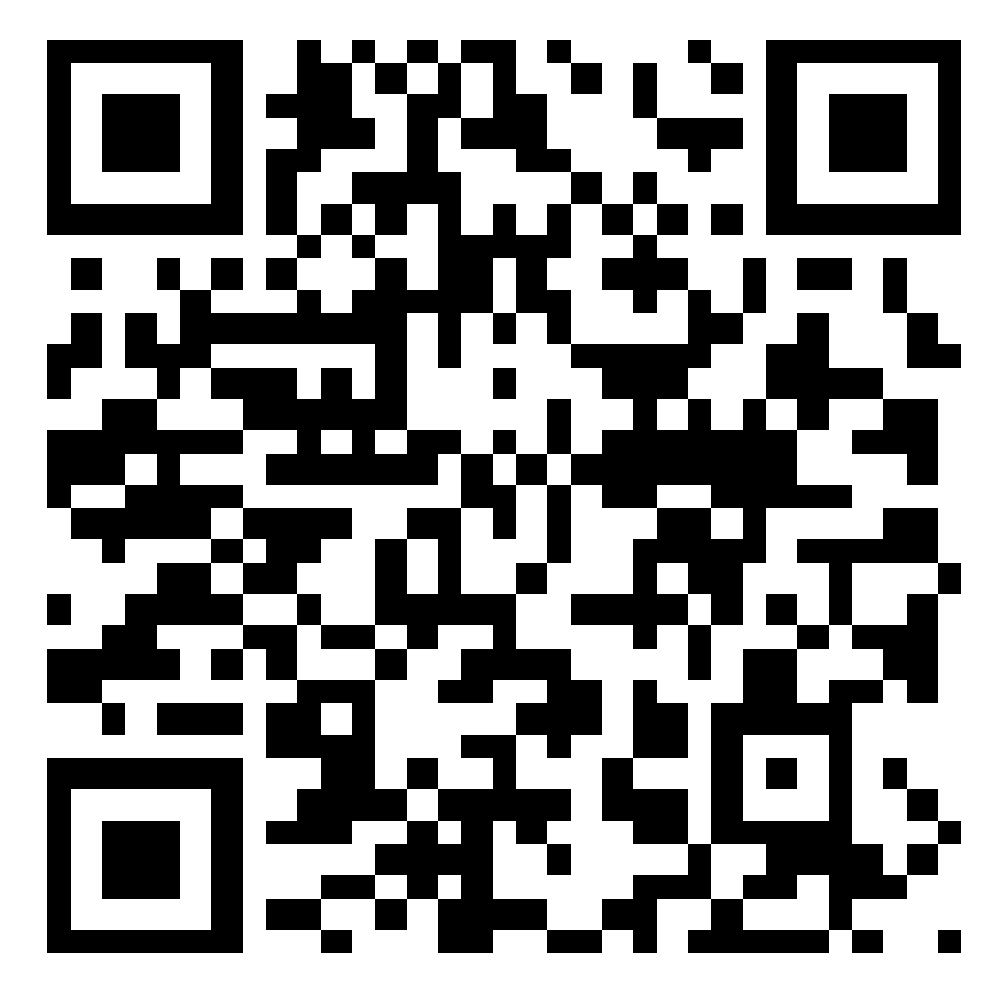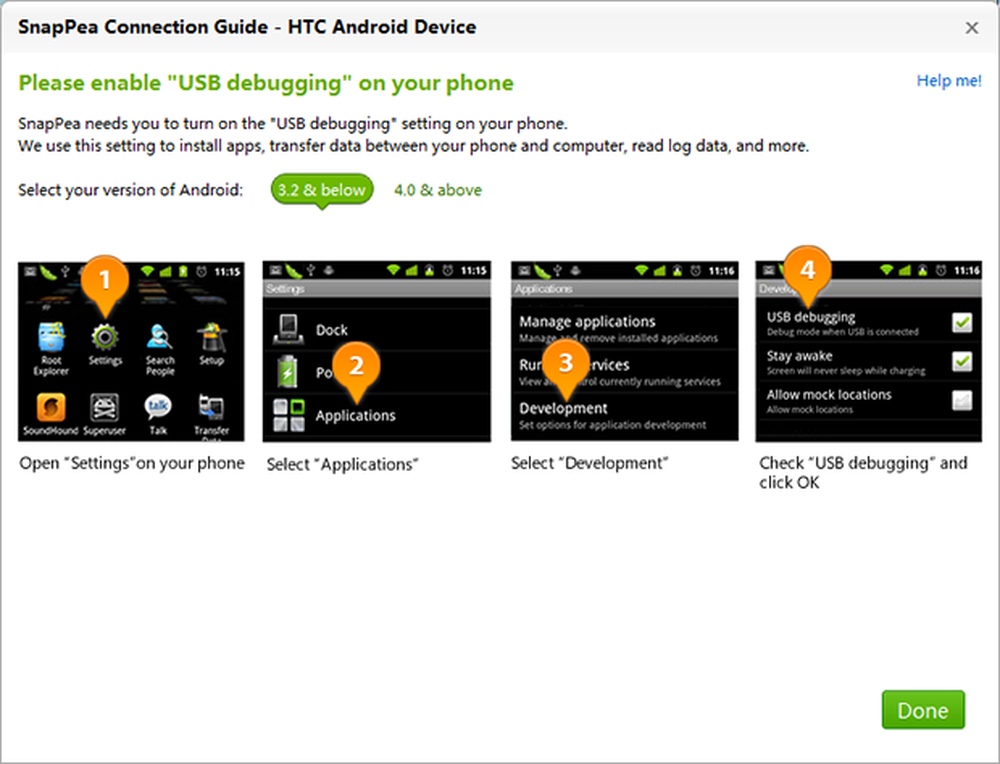Hantera WordPress från din Android-enhet - Skärmdump Tour

 Android blir ganska stor idag, som de flesta kan berätta för, och det bränner Android Market-marknaden stor tid. En app jag har hittat med mig mycket på sistone är WordPress App. för Android (hmm, föreställ dig det!) Det är en bra app för alla oss bloggare där ute som behöver uppdatera artiklar eller kommentarer på språng. Idag kommer jag att ge dig en fullständig skärmdump av Appen, liksom grunderna för hur du ställer in det för att få dig att spela med Android och WordPress.
Android blir ganska stor idag, som de flesta kan berätta för, och det bränner Android Market-marknaden stor tid. En app jag har hittat med mig mycket på sistone är WordPress App. för Android (hmm, föreställ dig det!) Det är en bra app för alla oss bloggare där ute som behöver uppdatera artiklar eller kommentarer på språng. Idag kommer jag att ge dig en fullständig skärmdump av Appen, liksom grunderna för hur du ställer in det för att få dig att spela med Android och WordPress.Steg 1 - Hämta WordPress för Android (det är gratis!)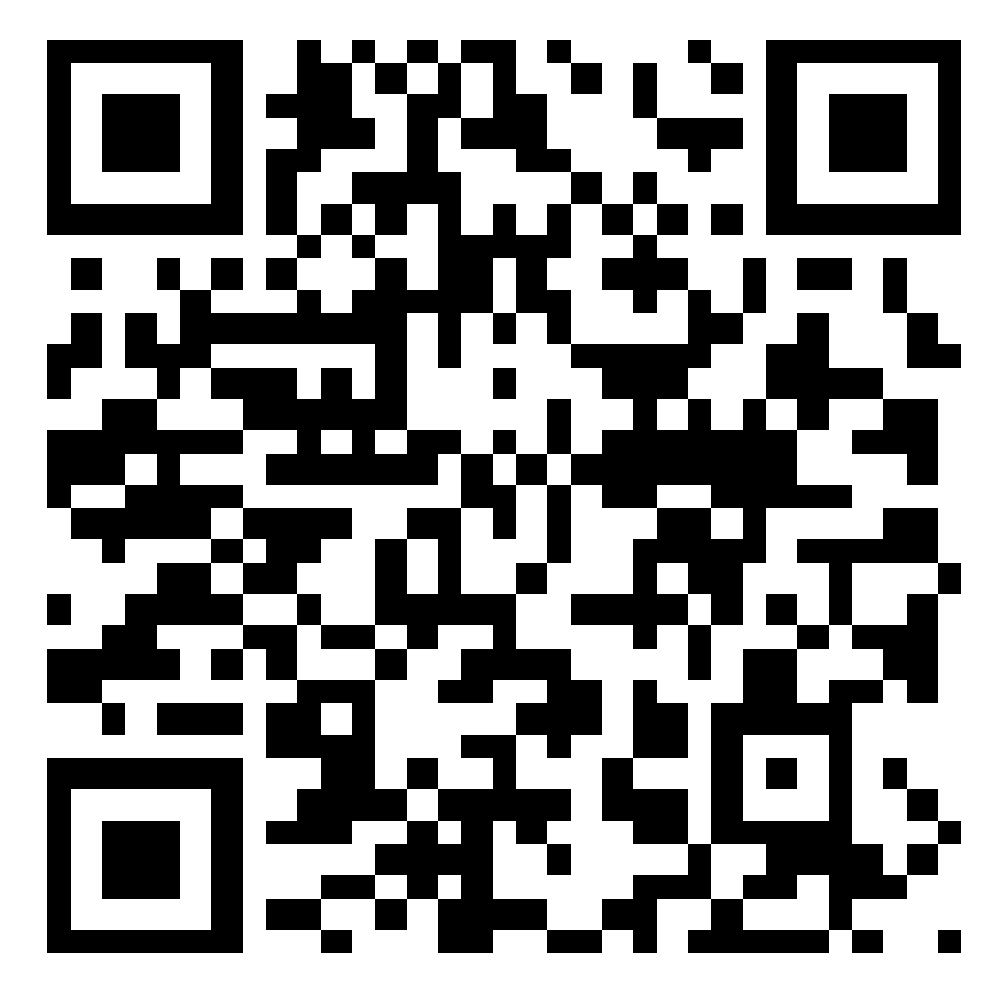
Gå till Android marknad från din enhet och leta efter "wordpress", bör det bästa resultatet vara Wordpress av Automattic, Inc. Alternativt kan du använda en streckkodsläsare på din enhet och skanna QR-koden till höger; Detta tar dig direkt till appen.


Steg 2 - Installera appen
Bara kran Installera

Tillåt appen att få tillgång till de system som behövs av tappning ok

Du kan dra ner din nyans och se den installera; Jag gillar att göra det

Steg 3 - Öppna appen och konfigurera
Skrolla ner i dina appar och hitta WordPress-ikonen; kran på Wordpress ikon

Söt

Acceptera licensavtalet av tappning Acceptera

Nu presenteras du med flera alternativ. Du kan Starta en ny blogg på WordPress.com, Lägg till befintlig WordPress.com-blogg eller Lägg till befintlig WordPress.org webbplats. Dessa kan vara förvirrande om du inte är super över hur WordPress fungerar.
Om du har en HOSTED WordPress blogg och du loggar in från wordpress.com kan du använda Lägg till befintlig WordPress.com-blogg alternativ.
Om du har din egen webbplats värd någon annanstans än WordPress.com kommer du med största sannolikhet att använda Lägg till befintlig WordPress.org-webbplats alternativ.
För denna handledning använder vi vår självhäftade WordPress, så vi loggar in på detta som Lägg till befintlig WordPress.org-webbplats

Ange dina kontouppgifter: Bloggadress, användarnamn, lösenord - då kran spara

Och det är klart för användning!

Använda Android WordPress App
Kran din blogg titel som visas i föregående skärmdump, och du får se en skärm som ser ut så här (se nedan.)
Härifrån kan du bläddra i dina kommentarer, inlägg, sidor och statistik - om du har behörigheter! Ibland kan du bara vara en bidragsgivare eller en författare så att du inte har tillgång till några av funktionerna i den här appen och du får ett felmeddelande.
Kran inlägg och vi ska titta på några artiklar jag har skrivit

Kran de plus (+)a, och du kommer att skjutas direkt in i redigeraren för att börja skapa ett nytt inlägg

Det är ganska robust redaktör för att bara vara en mobilenhetapp; du har de grundläggande funktionerna som du skulle ha i din webbredigerare. Du har dock inte den avancerade "köksdisken" eller kodvisningen, men den här appen är inte tänkt att vara ditt dagliga verktyg för bloggpostning.


Tillbaka ut ur postredigeraren med din enhetens bakåtknapp, och nu kran din enhetens menyknapp; därifrån kran Blogginställningar

Härifrån kan du rulla ner och du hittar Plats sektion. Här kan du välja om du vill ha dina inlägg Geotagged - som standard är den här inställningen av.

Låt oss nu gå tillbaka till huvudskärmen där det visar oss våra bloggar; det kan du göra med tappning din enhetens bakåtknapp dubbelt. Sedan kran din enhetens menyknapp och välj Inställningar.

Du kan välja dina inställningar för kommentaranmälan och skapa en unik post signatur så att människor kommer att känna till dig som skickats från din Android-enhet

Hantera flera WordPress-konton
Denna process är super lätt att göra med WordPress App. Från den huvudsakliga WordPress-skärmen, kran menyn på din enhet sedan kran Lägg till konto. Följ samma steg som tidigare, och du kommer att bli groovin 'med flera blogghantering från din Android-enhet!

Så vad tycker du - är det här app groovy eller vad? Kommentar nedan och låt oss veta vad du tycker!
Om författaren: Jordan Austin
Webbdesigner och utvecklare om dagen, groovyContributor by night. Ta gärna av en anteckning nedan för Jordanien eller chase honom på hans personliga blogg missingdesign.com.